퀵 링크
주요 내용
캔바의 색상 편집 도구의 다양성을 통해 사용자는 전체 구도를 유지하면서 사진에 존재하는 특정 색조를 수정할 수 있습니다, 따라서 선택한 톤을 쉽고 정확하게 다듬을 수 있습니다.
색상 편집 기능은 이미지의 시각적 콘텐츠에 존재하는 주요 색조를 감지하는 지능형 알고리즘을 사용하여 팔레트를 다듬을 수 있는 엄선된 색상 대안을 제시하므로 사용자는 최소한의 노력으로 사진 또는 디지털 아트웍의 색 구성표를 조정할 수 있는 간소화된 방법을 제공합니다.
Canva에서 제공하는 다용도 색상 편집 기능은 데스크톱 플랫폼과 모바일 애플리케이션을 통해 액세스할 수 있으며, 사용자는 언제 어디서나 정밀한 색상 수정을 수행할 수 있는 유연성을 제공합니다.
Canva의 색상 편집 기능을 사용하면 사진 내의 색 구성표를 원하는 대로 수정할 수 있으므로 전체적인 미적 감각을 유지하면서 이미지를 다듬을 수 있습니다. 이 기능은 무료로 제공되므로 시각적 콘텐츠를 개선하려는 사람들이 쉽게 이용할 수 있는 옵션입니다.
Canva의 색상 편집 기능이란 무엇인가요?
Canva의 색상 편집 기능은 전체 시각적 구성에 일률적으로 변경 사항을 적용하는 대신 이미지 내 특정 영역의 색조, 채도 및 명도를 조정하는 대안적인 접근 방식을 제공합니다. 이러한 표적 수정은 정밀도를 높이고 사용자가 디자인의 다른 부분의 무결성을 유지하면서 개별 요소를 제어할 수 있게 해줍니다. 또한 캔버스는 매직 편집 도구에 대한 액세스를 제공하여 사용자가 이미지의 더 넓은 범위를 손쉽게 조작할 수 있도록 지원합니다.
색상 편집 기능을 사용하면 이미지에 존재하는 특정 색조를 쉽게 다듬을 수 있습니다. 캔버스가 이미지 내에서 가장 눈에 띄는 색상을 미리 식별해두었기 때문에 사용자가 직접 색상의 강도를 식별할 필요가 없습니다. 그런 다음 사용자는 이러한 옵션 중에서 선택하고 선택한 음영에 따라 이미지의 시각적 모양을 조정할 수 있습니다.
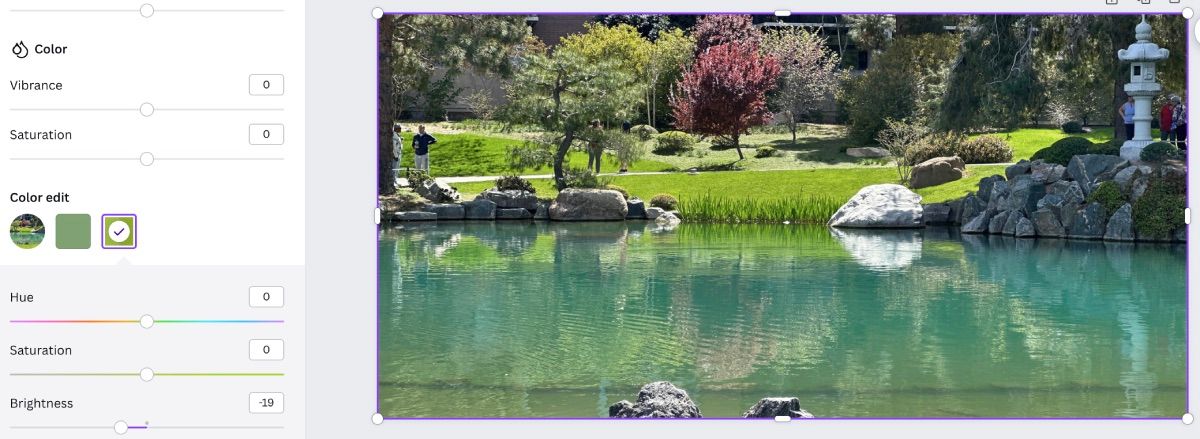
디자인 내에서 선 가든을 묘사할 때 나타나는 초록빛의 강도를 낮추려면 Canva 모바일 애플리케이션 또는 데스크톱 플랫폼에서 제공되는 색상 조정 기능을 활용할 수 있습니다.밝기 매개 변수를 조작하여 풀잎에 더 차분한 녹색 음영을 얻을 수 있습니다.
데스크톱에서 이미지의 색상을 변경하는 방법
Canva의 메인 페이지 에서 디자인 만들기를 선택하거나 진행 중인 프로젝트에 따라 템플릿을 찾아봅니다. 그러면 Canva의 편집기 페이지가 열립니다.
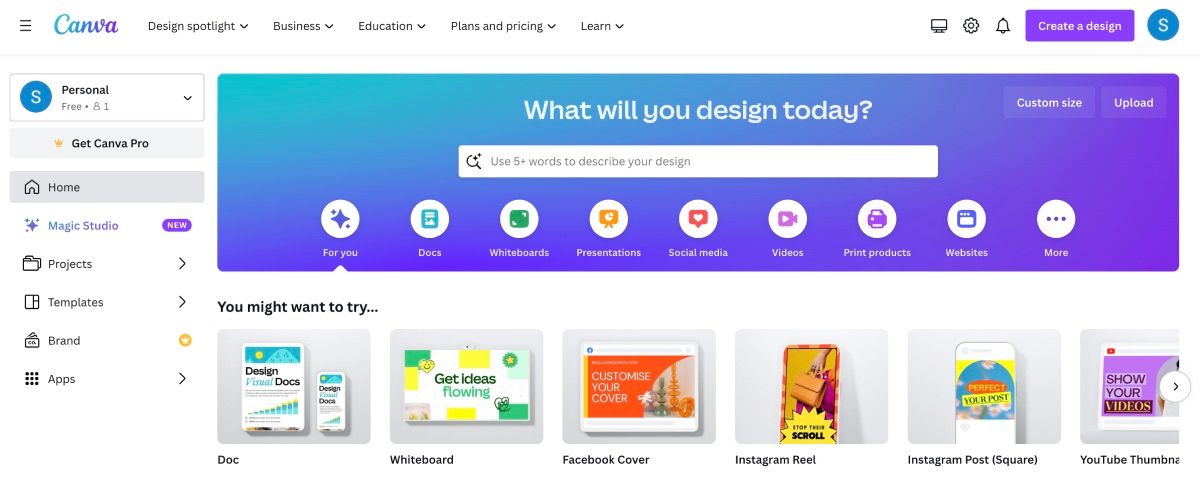
“업로드”라고 표시된 적절한 탭을 선택하여 편리한 왼쪽 도구 모음에 표시된 다양한 옵션을 살펴보세요. 또는 손재주가 없거나 인내심이 부족하다면 직관적인 “파일 업로드” 버튼을 클릭하는 것만으로도 프로세스를 시작할 수 있습니다. 선택한 이미지가 원래 위치에서 성공적으로 전송된 후에는 ‘흰색 캔버스’라고 하는 넓은 빈 공간으로 드래그 앤 드롭하여 원하는 대로 자유롭게 조작할 수 있습니다.
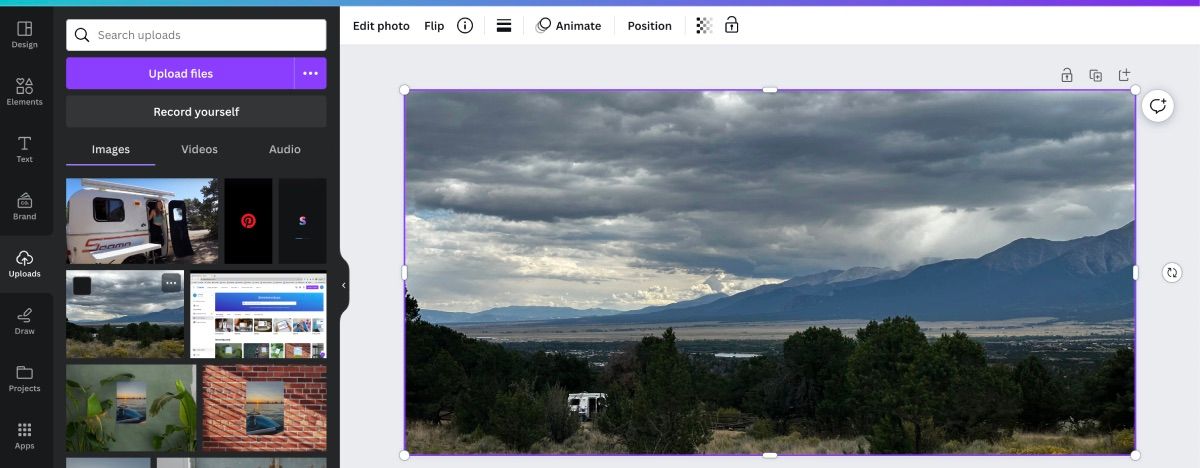
사진을 선택한 후에는 상단 메뉴 표시줄에 있는 “사진 편집” 옵션을 클릭하기 전에 사진을 선택하는 것이 중요합니다. 그런 다음 편집기 인터페이스의 ‘조정’ 탭으로 이동하여 ‘색상 수정’ 기능을 찾을 때까지 아래로 스크롤합니다.
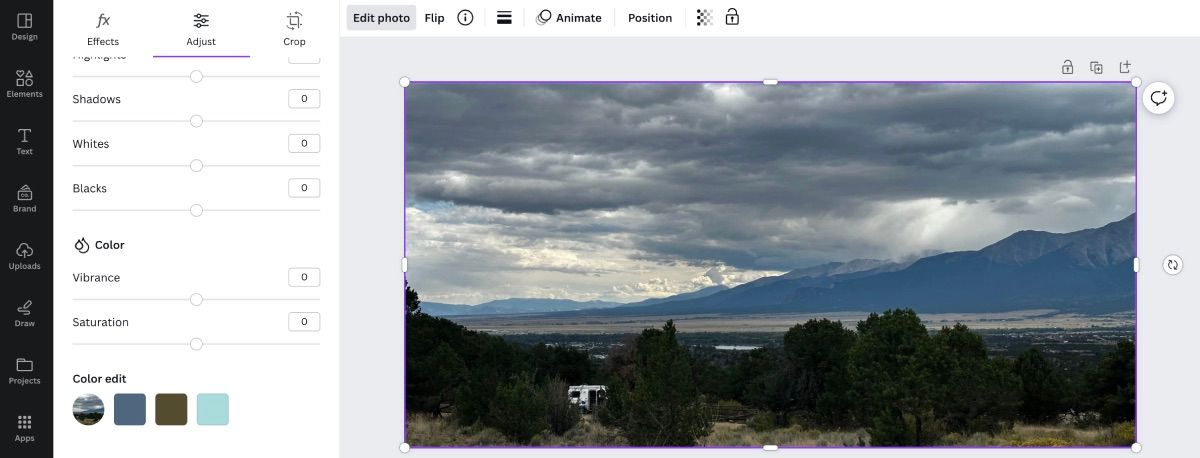
Canva는 사용자 정의 목적으로 활용할 수 있는 시각적 콘텐츠에 존재하는 기본 색조를 미리 선택했습니다. 이러한 색조를 선택하면 색조, 채도 및 밝기와 같은 조정 가능한 매개 변수가 포함된 드롭다운 메뉴가 나타납니다. 이러한 속성을 통해 사용자는 창의적인 비전에 따라 이미지 내의 특정 색조를 미세 조정할 수 있습니다.
색조와 원하는 수정을 선택한 후 슬라이딩 컨트롤을 가로 축을 따라 어느 방향으로든 드래그하여 사진에 원하는 시각 효과를 얻을 수 있습니다. 결과가 만족스러우면 필요에 따라 추가 색조를 자유롭게 수정할 수 있습니다.

결론적으로, 캔바의 다양한 도구와 옵션을 사용하여 사진 편집을 완료한 후에는 배경을 변경하거나 선택한 이미지에서 배경을 완전히 제거하는 등의 추가 수정을 적용하여 사진을 더욱 향상시킬 수 있습니다.
모바일에서 이미지의 색상을 변경하는 방법
캔바의 모바일 애플리케이션을 사용하여 웹 버전과 유사한 결과를 얻는 것은 어렵지 않지만, 색상 편집 속성을 발견하려면 모바일 플랫폼 내에서 사용자의 노력이 조금 더 필요합니다.
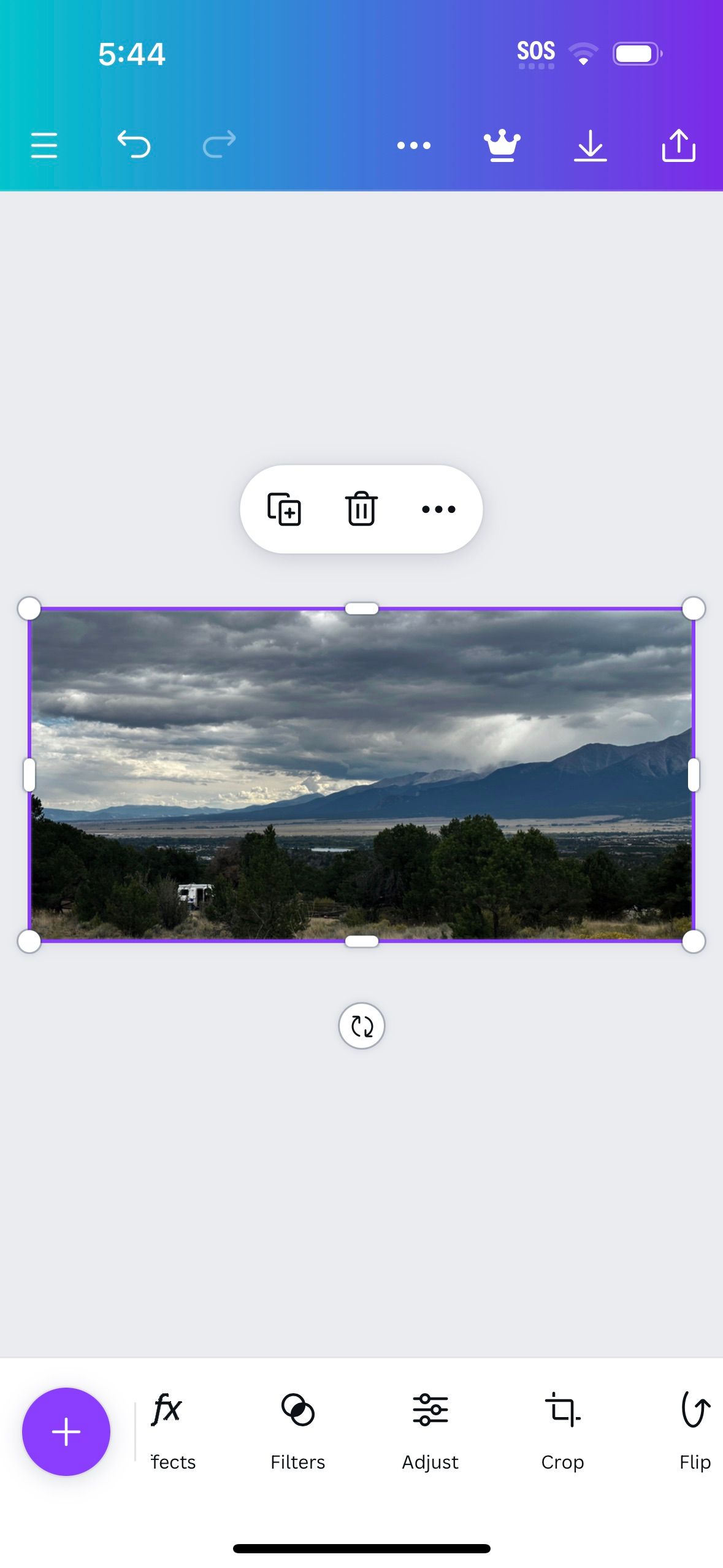
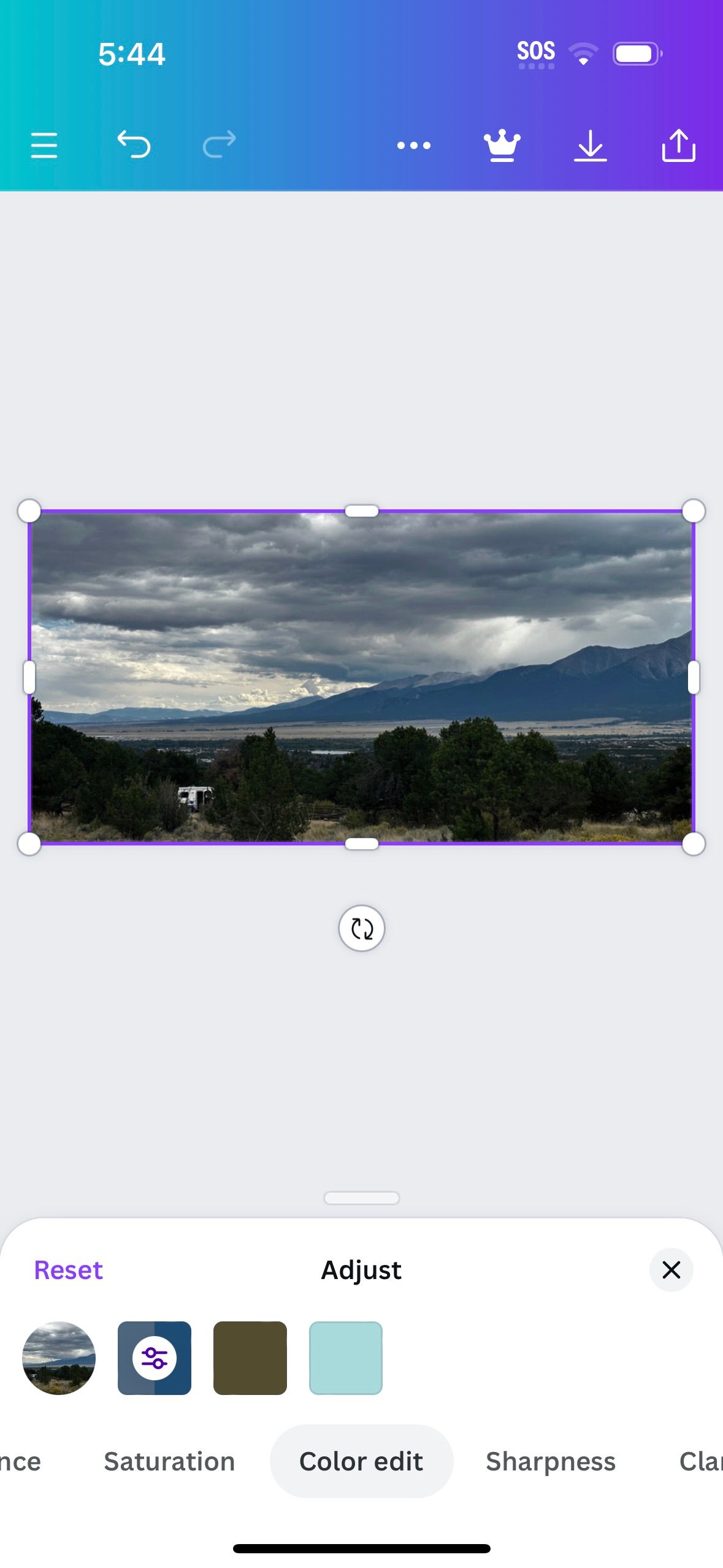
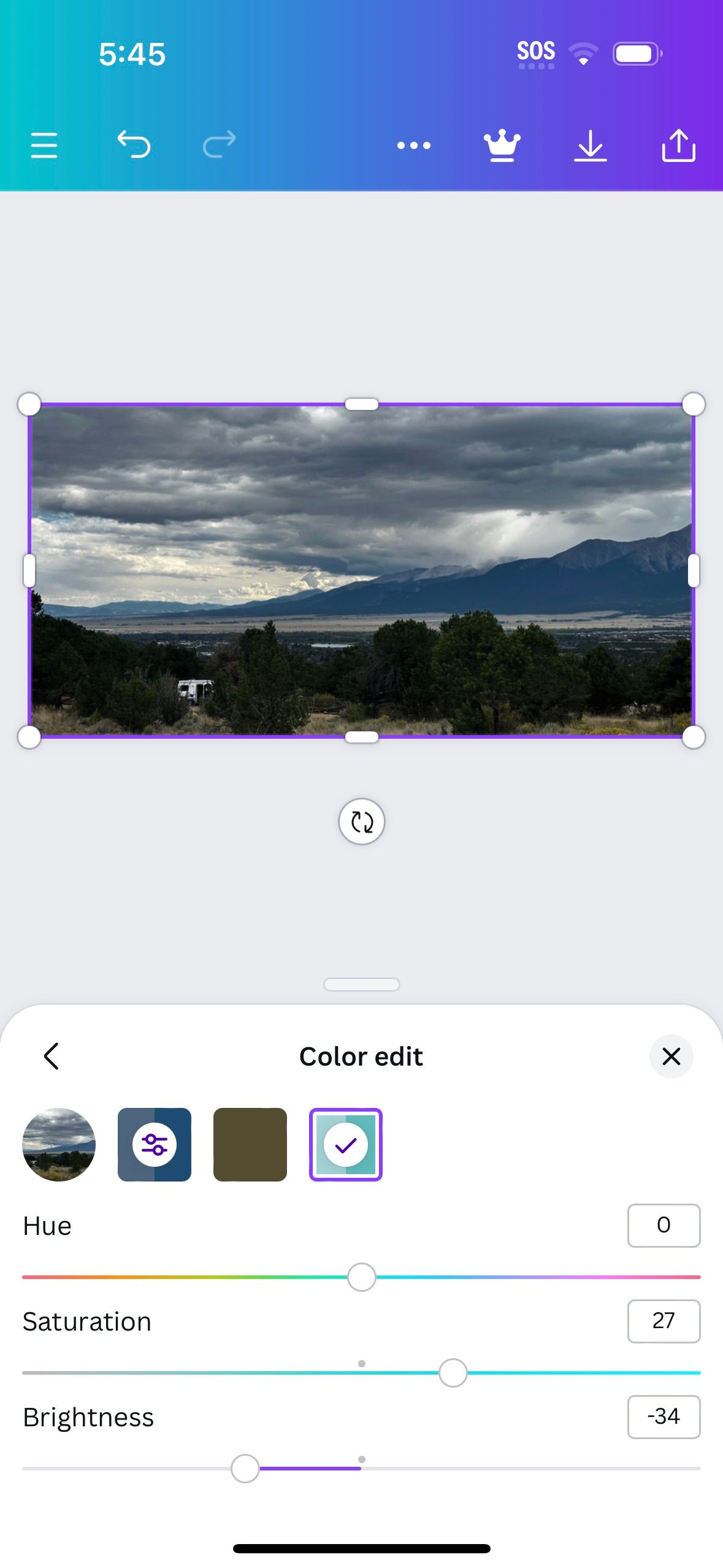 닫기
닫기
사진으로 Canva의 에디터를 열면 화면 하단에 몇 가지 옵션이 표시됩니다.’조정’을 탭하면 ‘색상 수정’ 옵션으로 이동할 수 있습니다. 액세스한 후 앞서 설명한 색상 보정 설정 조정 단계를 진행합니다.
Canva의 색상 편집 기능은 사용자가 이미지 내의 개별 색상을 선택적으로 수정할 수 있어 단순한 전역 색상 변경 이상의 정밀도를 제공합니다. 이를 통해 색조, 밝기 및 채도 수준을 미세 조정하여 원하는 결과물을 더욱 세밀하게 제어할 수 있습니다. 따라서 캔버스에서 이미지 작업 시 이 기능을 활용하면 보다 정밀한 색상 조정을 원할 때 유용하게 사용할 수 있습니다.